วิธีปรับแต่งธีม WordPress ของคุณ? คู่มือทีละขั้นตอน
เผยแพร่แล้ว: 2023-05-26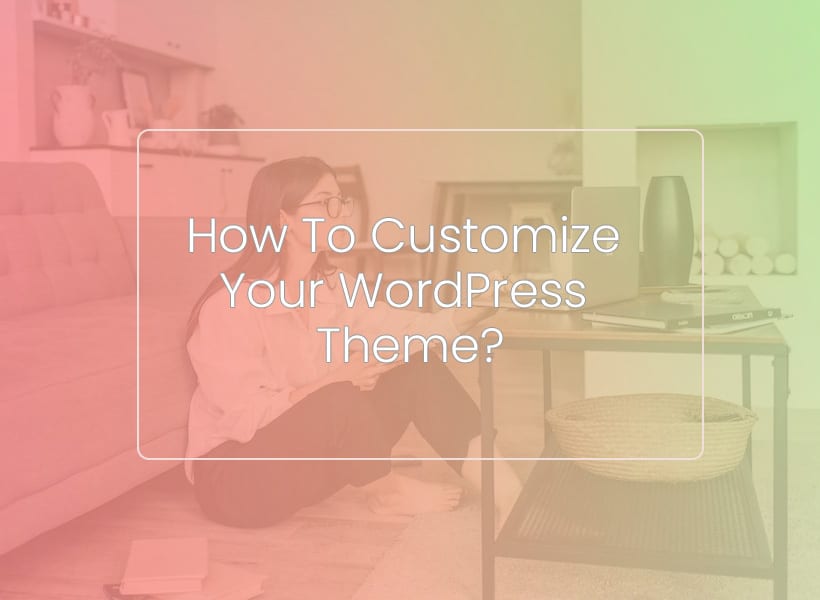
ตามสถิติของธีม WordPress มีธีมฟรี 10,000 ธีมในไดเร็กทอรีธีม WordPress และธีมพรีเมียม 11,000 ธีมลดราคาบน Envato Elements ธีมยอดนิยมได้รับการดาวน์โหลดมากกว่า 1 ล้านครั้ง ตัวอย่างเช่น Divi ถูกใช้โดยเว็บไซต์มากกว่า 3.8 ล้านแห่งในขณะที่เว็บไซต์ทั่วโลกใช้ธีม Astra
สมมติว่าคุณได้เลือกหนึ่งในธีม WordPress ยอดนิยมเหล่านั้น แต่ตอนนี้คุณต้องการปรับแต่งเพื่อป้องกันไม่ให้เว็บไซต์ของคุณผสมผสานเข้ากับเว็บไซต์โดยใช้ธีม WordPress เดียวกัน ดังนั้น คุณจึงตัดสินใจปรับแต่งธีม WordPress ของคุณ แต่คุณไม่ทราบขั้นตอนที่แน่นอน ไม่ต้องกังวล เราจะกล่าวถึงกระบวนการทั้งหมดในการปรับแต่งธีม WordPress ของคุณในบทความนี้ อ่านต่อเพื่อหาข้อมูลเพิ่มเติม
ทำไมคุณควรปรับแต่งธีม WordPress ของคุณ?
1. สร้างความแตกต่างให้กับเว็บไซต์ของคุณ
ด้วยเว็บไซต์หลายพันล้านแห่งและอีกมากมายที่เพิ่มขึ้นทุกวัน คุณจะทำให้เว็บไซต์ของคุณโดดเด่นกว่าใครได้อย่างไร ด้วยการปรับแต่งธีม WordPress คุณสามารถสร้างรูปลักษณ์ที่แตกต่างซึ่งทำให้เว็บไซต์ของคุณแตกต่างจากคู่แข่งและเว็บไซต์อื่น ๆ บนเว็บ ผู้ใช้ไม่ชอบเว็บไซต์ที่ดูหลอกลวงจากเว็บไซต์ยอดนิยมใดๆ พวกเขาชอบคนที่โดดเด่นอย่างแท้จริง
2. เอกลักษณ์ของแบรนด์ที่ไม่ซ้ำใคร
การปรับแต่งธีม WordPress ของคุณจะช่วยให้คุณควบคุมได้อย่างเต็มที่ เช่นเดียวกับเซิร์ฟเวอร์เฉพาะที่มีราคาย่อมเยา เมื่อผู้เยี่ยมชมเยี่ยมชมเว็บไซต์ของคุณ พวกเขารู้ทันทีว่ามีความเกี่ยวข้องกับแบรนด์ของคุณแม้ว่าจะไม่ได้กล่าวถึงชื่อแบรนด์ก็ตาม นั่นคือพลังของการสร้างแบรนด์
3. การปรับเปลี่ยนในแบบของคุณ
ธีม WordPress ที่กำหนดเองช่วยให้คุณมีพื้นที่มากขึ้นในการมอบประสบการณ์การใช้งานที่เป็นส่วนตัวมากขึ้น นอกจากนี้ยังช่วยให้เจ้าของเว็บไซต์สามารถเลือกฟังก์ชันที่ต้องการในเว็บไซต์ของตนได้ สิ่งนี้จะเพิ่มความพึงพอใจให้กับทั้งเจ้าของเว็บไซต์และผู้เยี่ยมชมเว็บไซต์ การเพิ่มคุณสมบัติและการทำงานใหม่นั้นง่ายกว่ามากด้วยธีม WordPress ที่ปรับแต่งได้
4. เป็นมิตรกับ SEO
เมื่อคุณปรับแต่งธีม WordPress ของคุณ ไม่ใช่แค่องค์ประกอบเว็บไซต์ต่างๆ เช่น เค้าโครง แบบอักษร หรือสีเท่านั้น มันยังเกี่ยวกับเนื้อหาอีกด้วย ผู้ดูแลเว็บไซต์สามารถเขียนแท็กชื่อที่ปรับให้เหมาะสม SEO ชื่อเมตา เพิ่มประสิทธิภาพเนื้อหาสำหรับคำหลัก และใช้โครงสร้างส่วนหัวที่เหมาะสมเพื่อให้เครื่องมือค้นหารวบรวมข้อมูล จัดทำดัชนี และจัดอันดับเนื้อหาของตนได้ง่าย
5. ความเร็วในการโหลดที่เร็วขึ้น
การปรับแต่งธีม WordPress ของคุณยังช่วยให้คุณควบคุมการโหลดเว็บไซต์ของคุณได้มากขึ้น คุณสามารถปรับภาพความละเอียดสูงให้เหมาะสม ย่อขนาดโค้ด และลบคุณสมบัติที่ไม่จำเป็นซึ่งจะเพิ่มเวลาในการโหลดหน้าเว็บของคุณเพื่อให้เว็บไซต์ของคุณโหลดเร็วขึ้น คุณยังสามารถเปลี่ยนจากเซิร์ฟเวอร์ที่ใช้ร่วมกันหรือเซิร์ฟเวอร์ VPS ราคาถูกของสิงคโปร์เป็นเซิร์ฟเวอร์เฉพาะที่ดีที่สุดเพื่อเพิ่มประสิทธิภาพ ยิ่งเว็บไซต์ของคุณโหลดเร็วเท่าไหร่ ประสบการณ์การใช้งานก็จะยิ่งดีขึ้นเท่านั้น
วิธีปรับแต่งธีม WordPress ของคุณ?
นี่คือขั้นตอนในการปรับแต่งธีม WordPress ของคุณ
1. การตั้งค่าธีม WordPress
นี่คือวิธีตั้งค่าธีม WordPress ตั้งแต่เริ่มต้น
- เข้าสู่ระบบ WordPress ของคุณและไปที่ส่วนลักษณะที่ปรากฏซึ่งคุณจะพบตัวเลือกธีม กดปุ่มเพิ่มใหม่และอัปโหลดไฟล์ธีม เมื่ออัปโหลดเสร็จแล้ว ให้กดปุ่มติดตั้งเพื่อติดตั้งธีมบนเว็บไซต์ของคุณ
- เปิดใช้งานธีมเพื่อให้มองเห็นได้ คุณสามารถทำได้โดยคลิกที่ปุ่มเปิดใช้งานบนภาพขนาดย่อของธีมที่อยู่ในส่วนธีม
- ตอนนี้ คุณจะได้รับแจ้งให้เปลี่ยนชื่อไซต์ สโลแกน พร้อมกับรายละเอียดอื่นๆ ในการทำเช่นนี้ คุณสามารถไปที่ปรับแต่งส่วนต่างๆ
2. เครื่องมือปรับแต่ง WordPress
เมื่อคุณได้ทำการเปลี่ยนแปลงข้อความบนเว็บไซต์ของคุณแล้ว ตอนนี้เป็นเวลาที่จะทำการเปลี่ยนแปลงภาพ นี่คือวิธีการทำ

- ไปที่ลักษณะและคลิกปรับแต่ง
- สิ่งนี้จะเปิดตัว WordPress Customizer
- คุณสามารถเปลี่ยนสีเว็บไซต์ อัปโหลดโลโก้แบรนด์ของคุณ เปลี่ยนส่วนหัวและส่วนท้าย ปรับแต่งเลย์เอาต์ของเว็บไซต์ และเพิ่มโค้ด CSS ที่กำหนดเองเพื่อเปลี่ยนรูปลักษณ์และความรู้สึกของธีม
3. เล่นกับตัวเลือกธีม
หากคุณเป็นคนหนึ่งที่ชอบปรับแต่งอย่างหนัก คุณสามารถดูแผงตัวเลือกของธีม WordPress ที่คุณเลือกได้ โดยปกติจะมีตัวเลือกการปรับแต่งเพิ่มเติมบางอย่าง บางส่วนของพวกเขารวมถึง
- คุณสมบัติเปิดใช้งานและปิดใช้งาน
- รายการเมนูการนำทาง สไตล์ และเค้าโครง
- ลิงค์โซเชียลมีเดีย
- การจัดรูปแบบโพสต์
- ตัวเลือกแถบด้านข้างและแบบเต็มความกว้าง
4. การจัดการปลั๊กอิน
เมื่อคุณเล่นกับตัวเลือกธีมเสร็จแล้ว ก็ถึงเวลากำหนดค่าปลั๊กอิน WordPress ปลั๊กอินช่วยให้คุณเพิ่มฟังก์ชันพิเศษให้กับเว็บไซต์ของคุณ เพิ่มความสามารถในกระบวนการ
- เริ่มต้นด้วยการเลือกปลั๊กอินที่คุณต้องการเพื่อเพิ่มฟังก์ชันการทำงานที่ต้องการให้กับเว็บไซต์ของคุณ
- ดาวน์โหลดและติดตั้งปลั๊กอินเหล่านั้นไปที่ส่วนปลั๊กอินแล้วคลิกปุ่มเพิ่มใหม่ ค้นหาปลั๊กอินที่คุณต้องการจากไลบรารีปลั๊กอิน WordPress และติดตั้ง ตรวจสอบให้แน่ใจว่าได้เปิดใช้งานปลั๊กอินหลังการติดตั้งเพื่อให้ใช้งานได้
- กำหนดค่าปลั๊กอินแต่ละตัวแยกจากกัน เนื่องจากแต่ละปลั๊กอินมีการตั้งค่าที่ไม่ซ้ำกัน คุณสามารถทำได้โดยไปที่ส่วนปลั๊กอินหรือหน้าการตั้งค่าเฉพาะของปลั๊กอิน
- สุดท้าย ให้รวมปลั๊กอิน หากจำเป็น
5. การจัดการเพจและเทมเพลต
หลังจากตั้งค่าปลั๊กอิน WordPress แล้ว คุณควรหันเหความสนใจไปที่การปรับแต่งแต่ละหน้าและเทมเพลตของเว็บไซต์ของคุณ
- WordPress เป็นไปตามลำดับชั้นของเทมเพลต ดังนั้นคุณควรใช้เวลาในการทำความเข้าใจวิธีการทำงานก่อน เพื่อให้คุณสามารถระบุไฟล์ที่จำเป็นสำหรับการปรับแต่งได้
- สร้างเทมเพลตเพจแบบกำหนดเอง หากคุณต้องการเค้าโครงที่แตกต่างกันสำหรับแต่ละเพจ
- คุณยังสามารถปรับแต่งเลย์เอาต์ การออกแบบ หรือเนื้อหาของเพจแต่ละหน้าได้โดยไปที่ส่วนเพจ เลือกหน้าที่คุณต้องการแก้ไขและทำการเปลี่ยนแปลงที่คุณต้องการ
6. รหัสที่กำหนดเองและส่วนย่อย
ยังไม่พอใจกับตัวเลือกการปรับแต่งที่มีอยู่ใช่ไหม คุณสามารถเพิ่มโค้ดหรือส่วนย่อยที่กำหนดเองลงในธีม WordPress ของคุณเพื่อให้ดูเป็นส่วนตัวอย่างแท้จริง
- ก่อนเพิ่มโค้ดที่กำหนดเอง ขอแนะนำให้คุณสร้างธีมย่อยเพื่อให้การเปลี่ยนแปลงไม่สูญหายไป คุณสามารถเพิ่มโค้ดและส่วนย่อยที่กำหนดเองได้โดยไม่ต้องกังวลว่าจะส่งผลเสียต่อธีมหลัก
- คุณสามารถเพิ่มโค้ดที่กำหนดเองในภาษาต่างๆ ของโปรแกรม รวมทั้ง JavaScript, PHP และ CSS เพื่อบอกชื่อเพียงไม่กี่ภาษา
- หากต้องการเพิ่มโค้ดหรือส่วนย่อยที่กำหนดเอง คุณสามารถใช้ปลั๊กอินที่เรียกว่า Code Snippets หรือใช้ตัวแก้ไขโค้ดเพื่อแก้ไขไฟล์ธีม
7. ทดสอบและดูตัวอย่าง
เมื่อคุณปรับแต่งธีม WordPress เรียบร้อยแล้ว ก็ถึงเวลาทดสอบการเปลี่ยนแปลงที่คุณได้ทำไป
- ใช้ประโยชน์จากตัวเลือกการแสดงตัวอย่างที่สร้างใน WordPress เพื่อดูว่าเว็บไซต์ของคุณมีลักษณะอย่างไร
- อย่าลืมตรวจสอบความเข้ากันได้ของเบราว์เซอร์และการตอบสนองบนมือถือของเว็บไซต์ของคุณ
- ดำเนินการทดสอบความสามารถในการใช้งานอย่างครอบคลุมเพื่อให้แน่ใจว่าการเปลี่ยนแปลงที่คุณทำนั้นช่วยปรับปรุงประสบการณ์ของผู้ใช้จริง ๆ แทนที่จะทำลายมัน
8. บันทึกการเปลี่ยนแปลงและทำการสำรองข้อมูล
เพื่อลดความเสี่ยงในการสูญเสียการเปลี่ยนแปลงทั้งหมดที่คุณทำ จะเป็นการดีกว่าที่จะ:
- การส่งออกการตั้งค่าธีมของคุณจะช่วยให้คุณกู้คืนการเปลี่ยนแปลงได้แม้ว่าจะสูญหายไปในระหว่างกระบวนการก็ตาม
- สำรองเว็บไซต์ของคุณและเลือกตัวเลือกพื้นที่เก็บข้อมูลสำรองที่ปลอดภัย เช่น เซิร์ฟเวอร์เฉพาะราคาถูก
คุณทำตามขั้นตอนใดเพื่อปรับแต่งธีม WordPress ของคุณ? แบ่งปันกับเราในส่วนความคิดเห็นด้านล่าง
